Para probar la impresión de etiquetas en la impresora Zebra GC420t, realice los siguientes procedimientos:
1. Realice la descarga del archivo de prueba TestCut.zip ;
2. Descomprimir el archivo descargado y pegar el archivo descargados en el directorio C: \ de la computadora;
3. Acceda al menú de inicio de la computadora;
4. Localice y abra el Símbolo del sistema;
5. Navegue a la carpeta C: \ a través del siguiente comando: CD\ .

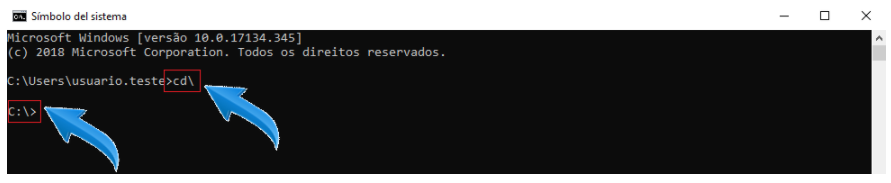
6. Dentro del directorio C: \>, ejecute el siguiente comando:
Copy TestCut.txt \\ ruta de red donde está instalada la impresora \ zebra y pulse Enter;
IMPORTANT: considere el directorio de red donde está instalada la impresora.
Ejemplo:

7. Cuando presiona la tecla Intro, se imprimirá la siguiente etiqueta:

